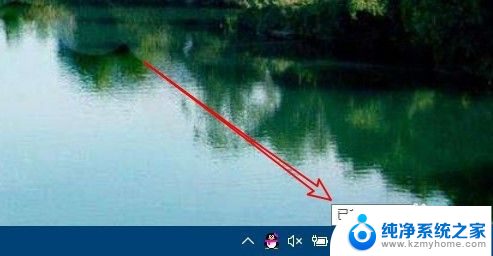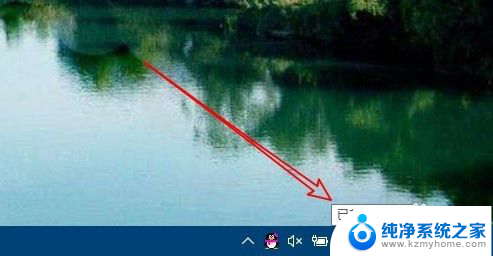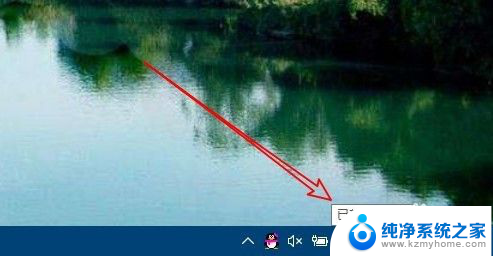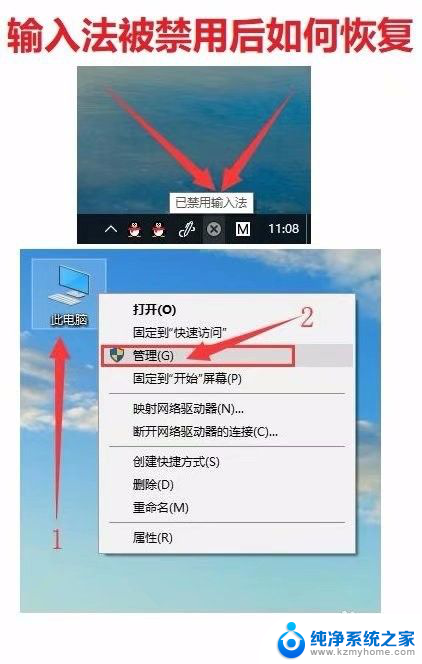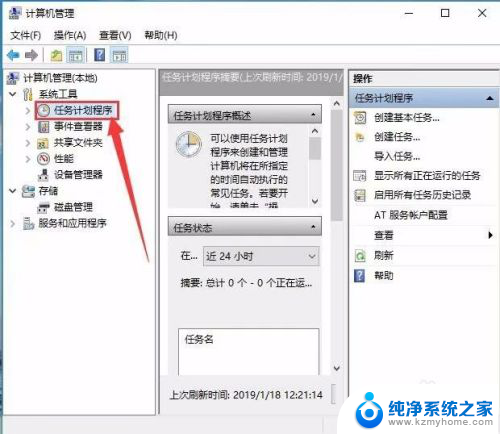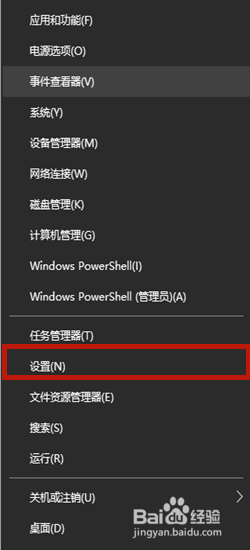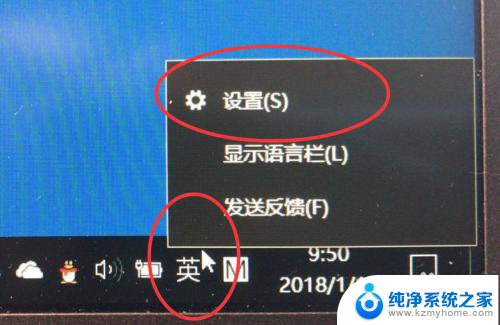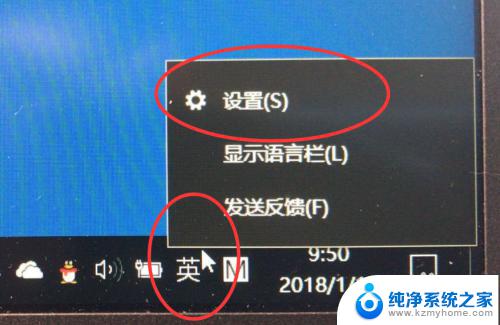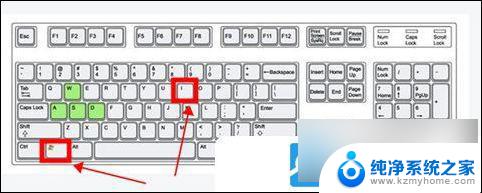输入法被禁用了怎么办 Win10输入法被禁用如何恢复
输入法被禁用了怎么办,在使用Win10系统时,有时我们可能会遇到输入法被禁用的情况,这给我们的日常操作带来了很大的困扰,但不用担心,解决这个问题其实并不复杂。下面将介绍一些简单的方法,帮助你恢复被禁用的Win10输入法,让你能够轻松愉快地使用电脑。无论是通过系统设置、键盘快捷键还是其他途径,相信你都能找到适合自己的解决方案。让我们一起来看看吧!
具体步骤:
1.在Windows10桌面右下角,可以看到输入法的图标显示“已禁用输入法”的提示。
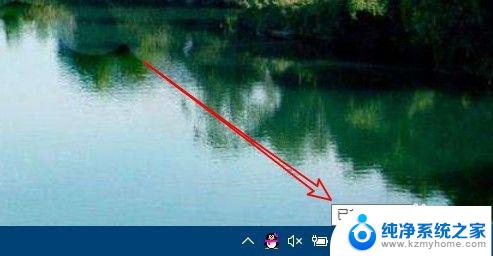
2.这时我们可以右键点击桌面上的“此电脑”图标,在弹出菜单中选择“管理”菜单项。
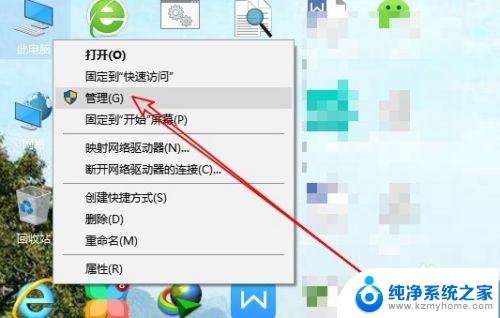
3.在打开的计算机管理窗口中,点击“任务计划程序”菜单项。
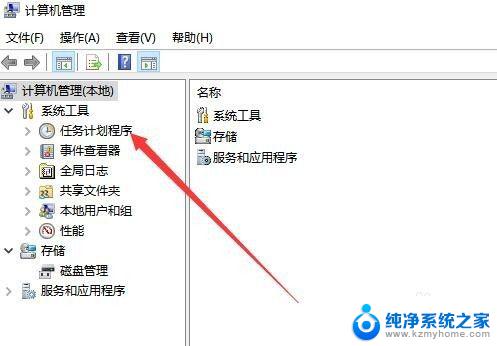
4.然后在打开的窗口中依次点击“Microsoft/Windows“菜单项。
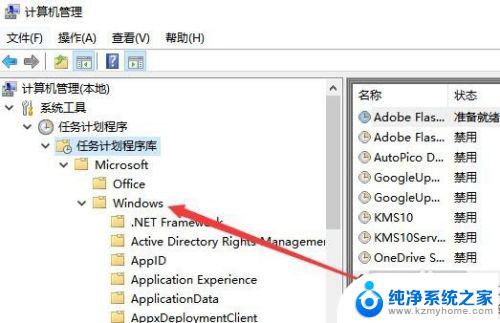
5.接下来在展开的菜单中找到TextServicesFramework菜单项
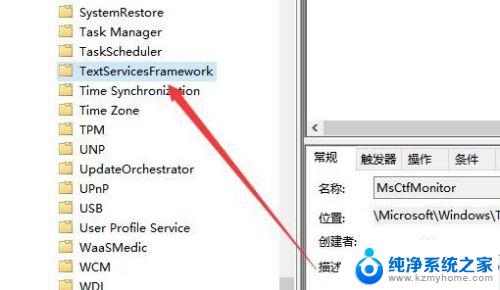
6.在右侧的窗口中找到MsctfMonitor设置项,可以看到当前的状态为禁用。
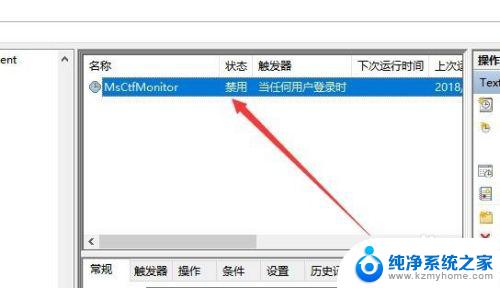
7.我们右键点击该设置项,然后在弹出菜单中选择“启用”菜单项即可。重新启动计算机后,就不会再出现输入法已禁用的提示了。
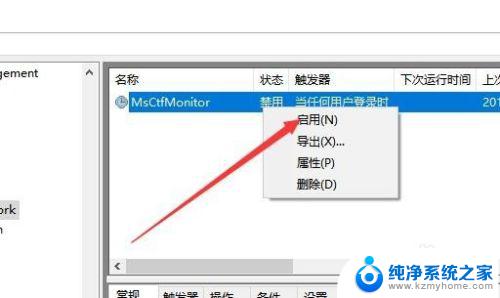
以上是如何解决输入法被禁用的全部内容,如果遇到相同的问题,请参考本文中介绍的步骤进行修复,希望这些信息能对您有所帮助。